
Undur ke masa lalu ke Macintosh tahun 1990-an dan jalankan pemasangan maya lengkap Sistem 7 dan Mac OS 8 dalam tetingkap penyemak imbas.
Satu kelemahan dengan versi maya baharu perisian Mac 1990-an ialah ia berjalan pada kelajuan Mac 2020-an. Anda sedang melihat Mac SE/30 atau Quadra 700, tetapi semuanya sepantas Apple Silicon.
Anda sebenarnya boleh bekerja dalam sistem pengendalian simulasi ini, malah mereka boleh menyeret dokumen atau fail masuk dan keluar dari macOS Monterey. Tetapi sama ada untuk beberapa tujuan praktikal atau lebih berkemungkinan hanya untuk keseronokan murni, berikut ialah cara melakukannya.
Sebelum ini mungkin untuk menjalankan Mac OS 8 melalui emulator Basilisk II pembangun Felix Rieseberg. Itu apl Mac dan skrinnya kelihatan kecil pada Mac moden.
Versi baharu berfungsi sama sama ada anda memilih Sistem 7 atau OS 8, dan ia dijalankan dalam tetingkap penyemak imbas. Ini bermakna mereka boleh berjalan tanpa sebarang persediaan sebelumnya - ini juga bermakna mereka boleh menjalankan skrin penuh.
Ia masih Mac 1990-an, dengan andaian saiz skrin dibuat supaya anda tidak mengisi paparan iMac 27-inci ke kiri dan kanan, tetapi anda boleh mengembangkan apa yang tersedia sebelum ini.
Apabila anda melakukan ini, anda akan melihat semua perabot skrin biasa seperti tingkap tanpa sebarang label. Atau kotak penutup kelabu dalam pengepala kelabu.
Perhatikan terdapat ralat. Sesetengah aplikasi yang disertakan (seperti Microsoft Word versi 5.1a) akan memaparkan mesej ralat kerana sesetengah fail tidak wujud dalam emulator.
Walau bagaimanapun, apl dimuatkan dan berjalan seperti biasa. Selain itu, ini adalah pengeluaran semula setia tahun 1990-an, dan anda perlu membuat beberapa kesilapan dalam Microsoft Word.
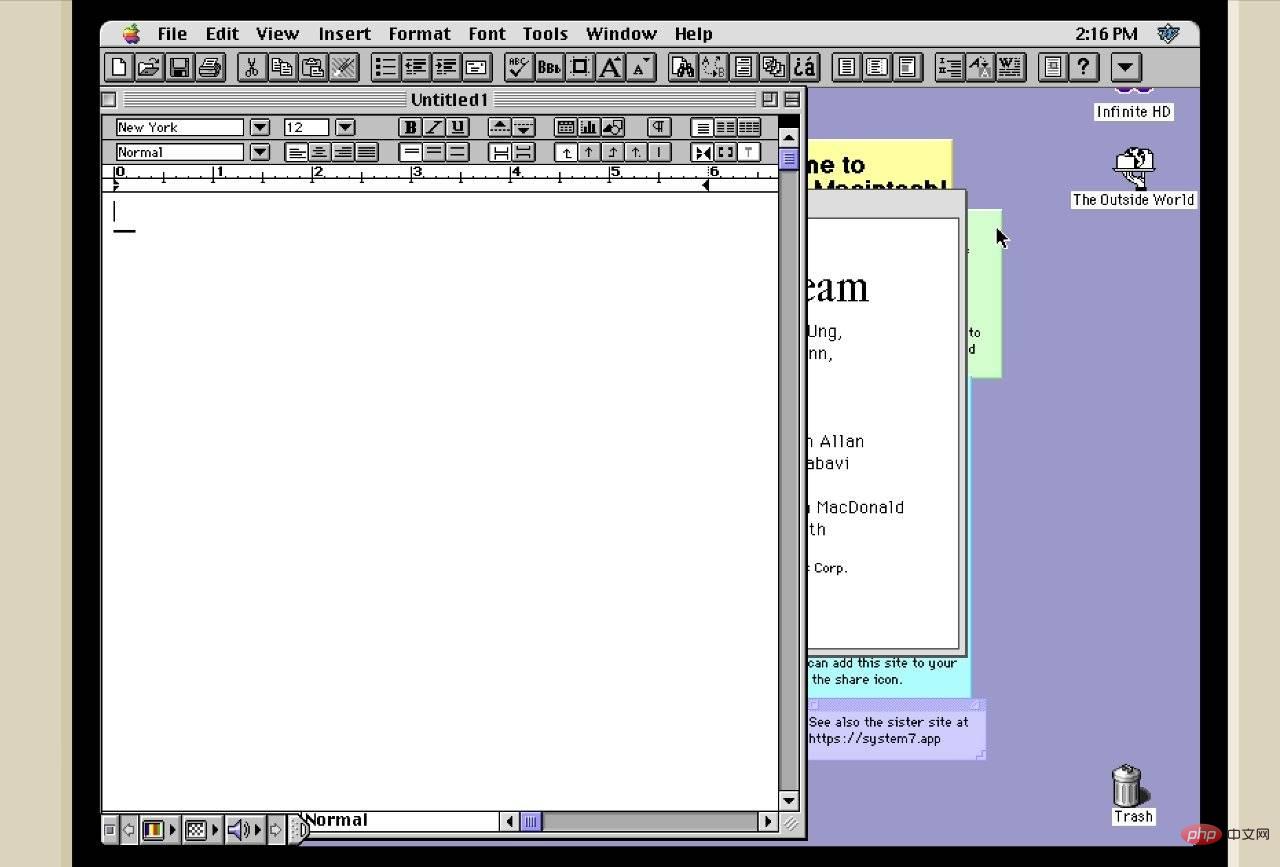
Buka tetingkap penyemak imbas baharu dan pergi ke halaman Sistem 7 atau halaman OS 8.
Itu sahaja. Mac dengan Sistem 1995 7.5.3 atau 1997 Mac OS 8.1 berjalan dalam penyemak imbas anda. Anda tidak boleh menukar saiz Mac simulasi secara langsung, tetapi anda boleh mengubah saiz tetingkap penyemak imbas.
Apabila anda melakukan ini, Mac simulasi membelok ke hadapan ke bentuk terbesar yang boleh dipaparkan. Melakukan ini agak sukar kerana mudah untuk melihat Mac simulasi muncul di bahagian atas tetingkap penyemak imbas.
Anda tidak boleh menatal atau menyeret untuk bergerak di sekeliling skrin Mac simulasi, tetapi anda boleh menyeret dan mengubah saiz tetingkap penyemak imbas.
Walaupun anda tidak boleh mengubah saiz atau mengalihkan skrin, anda boleh menyeret ikon di sekeliling skrin dan anda boleh mengubah saiz tetingkap dalam emulator . Anda akan tertanya-tanya ke mana perginya semua kelajuan permulaan, kerana pada mulanya ia kelihatan tidak bertindak balas apabila anda mengklik peluncur tetingkap untuk mengalihkannya.
Walau bagaimanapun, ini bukan kesesakan emulator. Membiasakan diri dengan cara OS X dan kini macOS Monterey berfungsi selama ini.
Sebaik sahaja anda ingat bahawa anda hanya boleh mengubah saiz tetingkap dari sudut kanan bawah, anda akan menyedari bahawa pintasan papan kekunci tidak berfungsi. Jalankan arahan-N untuk membuka folder baharu dalam System 7's Finder dan anda akan mendapat tetingkap penyemak imbas baharu.
Tetapi anda sudah biasa dengannya. Apabila anda melakukan ini, semak fail dan folder yang disertakan. Terdapat permainan klasik seperti Word, tetapi juga permainan seperti Dark Castle.
Malah ada ResEdit.
Anda mungkin tidak akan melakukannya. Ia hanya keseronokan yang mendalam dan nostalgia. Walau bagaimanapun, jika anda ingin mencubanya, apl produktiviti yang disertakan dalam emulator akan berfungsi dengan baik.
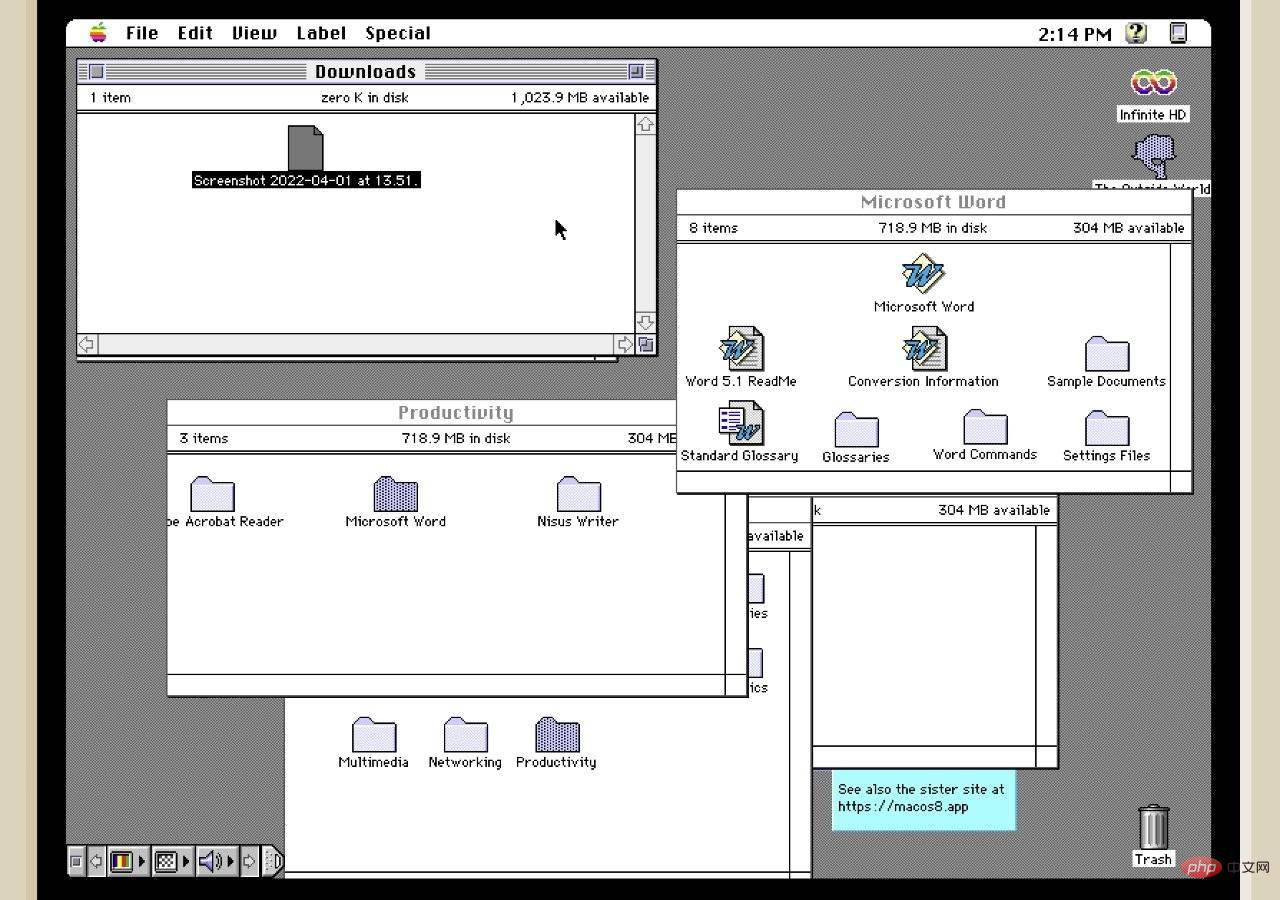 Anda boleh menyeret fail ke dalam emulator walaupun ia berada dalam penyemak imbas anda.
Anda boleh menyeret fail ke dalam emulator walaupun ia berada dalam penyemak imbas anda. Sudah tentu, ini adalah masalah dalam penyemak imbas. Oleh itu, jika anda kehilangan sambungan internet anda, anda mungkin kehilangan pekerjaan anda.
Namun, kerja anda tidak terhad kepada penyemak imbas. Seret mana-mana fail daripada Mac anda ke dalam tetingkap penyemak imbas dan muatkannya ke Mac anda.
Ia muncul dalam folder Muat Turun khas dalam emulator - terdapat juga folder Muat Naik. Dalam emulator, seret mana-mana dokumen ke Muat Naik dan penyemak imbas anda akan memuat turunnya ke Mac anda.
Atas ialah kandungan terperinci Cara menjalankan MacOS 7 dan MacOS 8 dalam penyemak imbas anda hari ini. Untuk maklumat lanjut, sila ikut artikel berkaitan lain di laman web China PHP!
 Buka folder rumah pada mac
Buka folder rumah pada mac
 Apakah perkhidmatan SAAS
Apakah perkhidmatan SAAS
 Apakah maksud harmonyo?
Apakah maksud harmonyo?
 Windows 11 pemindahan komputer saya ke tutorial desktop
Windows 11 pemindahan komputer saya ke tutorial desktop
 Bagaimana untuk membeli syiling Ripple sebenar
Bagaimana untuk membeli syiling Ripple sebenar
 Apakah platform e-dagang?
Apakah platform e-dagang?
 Cara menggunakan setiap fungsi dalam js
Cara menggunakan setiap fungsi dalam js
 Apakah yang dimaksudkan apabila mesej telah dihantar tetapi ditolak oleh pihak lain?
Apakah yang dimaksudkan apabila mesej telah dihantar tetapi ditolak oleh pihak lain?




